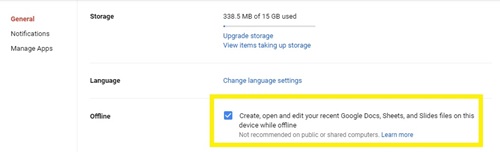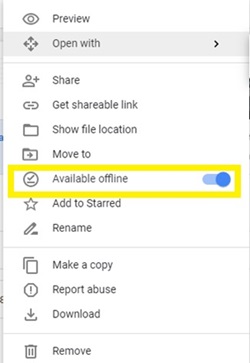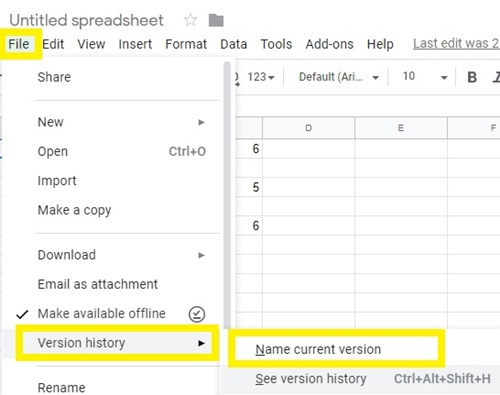Arkusze Google to część zestawu narzędzi Dysku Google, która umożliwia przeglądanie i edytowanie dokumentów arkuszy kalkulacyjnych w czasie rzeczywistym. Jedną z głównych zalet tego narzędzia jest to, że automatycznie zapisuje wszystkie zmiany wprowadzone w dokumencie.

Skąd jednak możesz mieć pewność, że utrata połączenia nie sprawi, że część Twojej pracy będzie daremna? Nie musisz się martwić, ponieważ Arkusze mogą skutecznie działać również w trybie offline.
Przeczytaj ten artykuł, aby dowiedzieć się wszystkiego o funkcjach automatycznego i ręcznego zapisywania Arkuszy Google, a także o tym, jak korzystać z tego narzędzia w trybie offline.
Częstotliwość automatycznego zapisywania Arkuszy Google
Podobnie jak Prezentacje i Dokumenty Google, Arkusze Google zapisują zmiany w Twoim dokumencie w czasie rzeczywistym. Oznacza to, że każda zmiana w pliku (wyjście z komórki, dodanie wartości, zmiana formatu, wstawienie funkcji) zostanie zapisana.
Niedawno zaktualizowana wersja Arkuszy Google nie zawsze informuje o wykonywaniu automatycznego zapisywania na górze ekranu. Podczas wykonywania prostych czynności, takich jak dodawanie wartości liczbowych lub liter do komórek, możesz nie otrzymać powiadomienia o automatycznym zapisie.
Z drugiej strony aplikacja powiadomi Cię o zapisywaniu dokumentu za każdym razem, gdy wykonasz bardziej złożone zadanie. Na przykład, jeśli zmienisz formatowanie komórki, dodasz tabelę lub wstawisz funkcję lub formułę.
Ponadto, jeśli martwisz się utratą danych z powodu utraty połączenia, najlepiej włączyć opcję korzystania w trybie offline w Arkuszach Google. Dowiedz się więcej na ten temat w następnej sekcji.
Jak korzystać z arkuszy w trybie offline
Jeśli włączysz korzystanie z Arkuszy Google w trybie offline, możesz wyświetlać i modyfikować swoje dokumenty nawet bez połączenia z internetem.
Dokument offline zostanie zsynchronizowany z wersją w chmurze, więc Arkusze Google będą automatycznie zapisywać nawet wtedy, gdy połączenie zostanie zerwane. Po powrocie zasilania wersja online zostanie zaktualizowana o zmiany wprowadzone w trybie offline.
Upewnij się, że masz połączenie, gdy po raz pierwszy chcesz włączyć korzystanie w trybie offline. Powinieneś także używać Google Chrome i dodać oficjalne rozszerzenie Google Docs Offline. Następnie wykonaj następujące czynności:
- Zaloguj się na swoje konto Google w Chrome.
- Przejdź do ustawień Dysku Google
- Zaznacz pole obok opcji „Twórz, otwieraj i edytuj swoje ostatnie pliki Dokumentów, Arkuszy i Prezentacji Google na tym urządzeniu w trybie offline”.
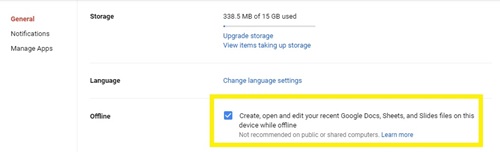
- Otwórz swój Dysk Google.
- Kliknij prawym przyciskiem myszy plik arkusza, którego chcesz używać w trybie offline. Jeśli chcesz zapisać wiele dokumentów, możesz przytrzymać Ctrl (PC) lub Command (Mac) i kliknąć inne pliki.
- Przełącz opcję „Dostępne offline”.
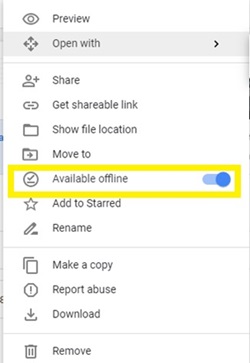
- Wróć na swoją stronę główną Dysku Google.
- Kliknij przycisk „Podgląd offline” u góry strony (znacznik wyboru nad poziomą linią w okręgu).
- Przełącz „Podgląd offline”.
Gdy następnym razem utracisz połączenie, możesz uzyskać dostęp do swojego Dysku Google za pomocą „Podglądu offline”. Będziesz mógł przeglądać i edytować wszystkie dokumenty, które udostępniłeś w trybie offline. Arkusze Google będą nadal automatycznie zapisywać zmiany po każdej aktualizacji.
Zobacz historię wersji
Dzięki ostatniej aktualizacji Arkuszy Google nowe wersje dokumentu są rejestrowane rzadziej. Dzięki temu śledzenie drobnych zmian jest nieco mniej przejrzyste niż wcześniej, ale po każdej większej zmianie zostanie zapisana nowa wersja dokumentu.
Możesz również ręcznie zapisać wersję, aby móc do niej wrócić w przyszłości. Aby to zrobić, musisz:
- Kliknij menu „Plik” u góry dokumentu.
- Najedź kursorem na „Historia wersji”.
- Kliknij „Nazwij aktualną wersję”, gdy menu się rozwinie.
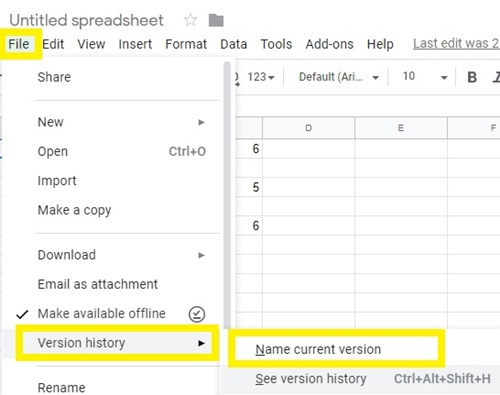
- Przypisz nazwę do wersji i potwierdź.
Jeśli chcesz powrócić do poprzednio zapisanej wersji dokumentu, wykonaj dwa pierwsze powyższe kroki, a następnie kliknij „Zobacz historię wersji”. Aby wrócić do poprzedniej wersji, musisz wykonać następujące czynności:
- Kliknij żądaną wersję po prawej stronie ekranu.
- Kliknij zielony przycisk „Przywróć tę wersję” w lewym górnym rogu ekranu.

Nie musisz się martwić o arkusze
Korzystając z Arkuszy Google, nie musisz się martwić o utratę cennej pracy. Funkcja automatycznego zapisywania powinna działać automatycznie, rejestrując każdą dokonaną zmianę.
Jeśli arkusz nie aktualizuje się automatycznie, sprawdź jakość połączenia internetowego. Ponadto istnieje szansa, że funkcja nie będzie działać poprawnie, jeśli pamięć podręczna przeglądarki jest przeciążona. W takim przypadku wyczyszczenie pamięci podręcznej i historii powinno rozwiązać problem.
Czy często zapisujesz różne wersje Arkuszy Google? Jak często przywracasz poprzednie wersje dokumentu? Podziel się swoją opinią w komentarzach poniżej.